ブログで動画作る際に、Quicktimeの「画面収録」がモノラルなのが困ってました。ステレオにしたい!
色々調べてると、典型的なのは、Soundflowerという仮想オーディオデバイスを入れて、LadioCastという内部ミキサーを使う方法。
まあ一応やってみてできたのですが、いろいろ気に入らない。まずLogicのオーディオデバイスをSoundflowerにしなければならないところ。また、システムのサウンドの出力もSoundFlowerにしなければならない。
これが精神衛生上よくない^^;
今は、Apolloが出力装置になっており、それで万事OKなのです。画面収録のためにデフォルトを変えると言うのがなんか、、、抵抗ある。
また、Big Surにおいては、Soundflowerのインストーラーが対応してないため、それも結構面倒です。そしてさらにLadio Castの設定とか、、、もう面倒すぎる。
じゃあもう有料でもいいや、、と思って調べたのですが、いくつかのソフトは、なんだかんだ言って同じ仕組みで解決しようとしているので、有料であるだけ無駄って感じでした。
そんな中、たまたまなぜか試していなかったLoopbackというソフトが全てを解決してくれた。そして一番設定も簡単。
Apollo+Loopback+Quicktimeでステレオなスクショ録画
Loopbackというソフトは有料なのですが、20分までは無料で使えます。有料にすると1万円もするので多分これまで試してなかったんだと思いますが、よくよく考えると自分の用途だと今のところ20分あれば十分すぎます。
ダウンロード&購入はこちらの公式ページからいけます。
さて、インストールしたら設定します。
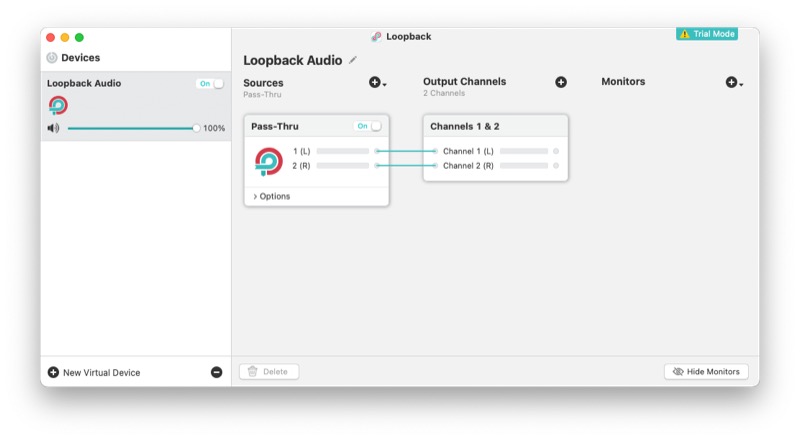
最初こんな感じになってます。
Sourcesのところの+ボタンを押すと追加するアプリケーション等が表示されます。
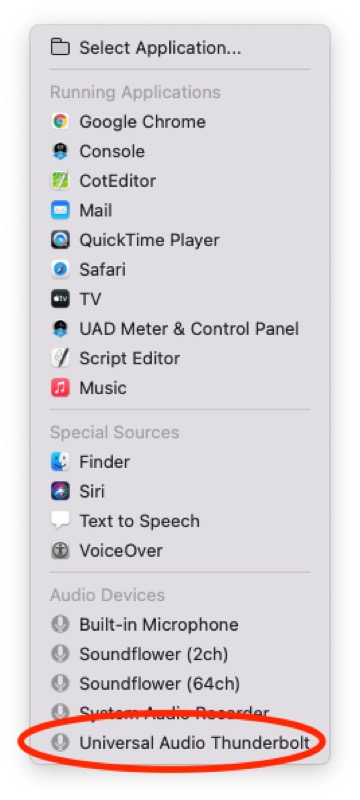
ここでLogicなどのDAWを選んでも良いのですが、私はそれではうまくいきませんでした。その理由を推測する前に、まずうまくいく方法を書きますね。上の赤丸のように、Universal Audio Thunderboltを選びます。これがApolloインターフェースですね。
するとこのようにApolloが追加されます。Apolloはアナログ8in 8 outで他にもADAT出力やバーチャル出力などもあるのでずらずらとチャンネルが出てきます。
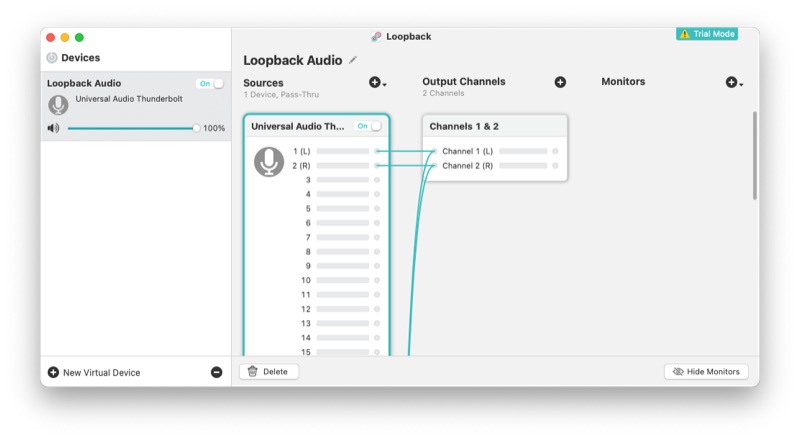
さて、ここでLogicで再生して音を出すと、、、
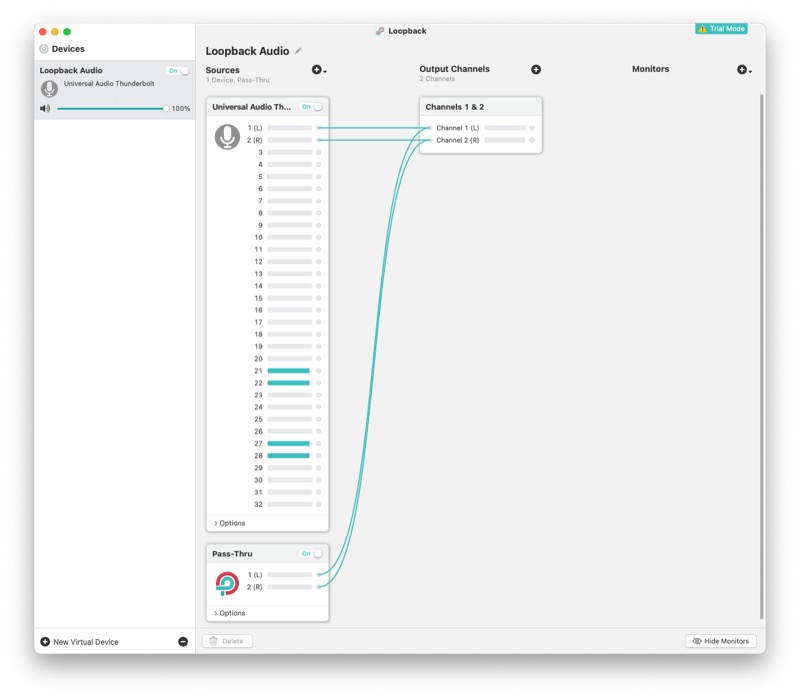
結線されている1(L) 2(R)ではなく、21/22と27/28から音が出ています。なんでしょうか、これは。
実はこれはこのように自分で設定したからです。Logicの「環境設定」ー「オーディオ」の「I/O割り当て」タブにこのように設定しました。
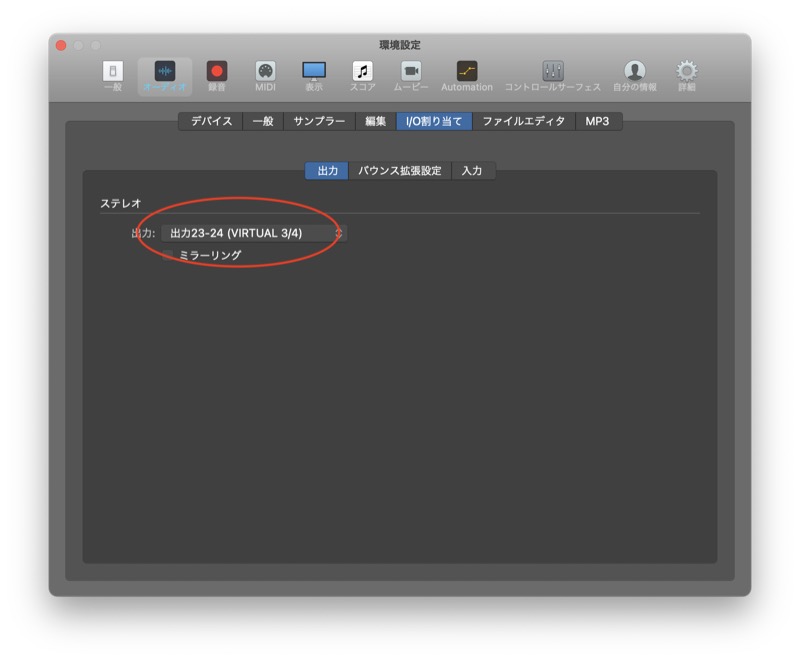
これによって、LogicのStereo Out、つまり標準出力は、Apolloの23/24チャンネル(Virtual 3/4)に送られることになります。
したがって、Logicで再生すると音は、Apolloの23/24チャンネルからApolloのモニター出力に送られることになります。Consoleでみるとこう言う感じ。
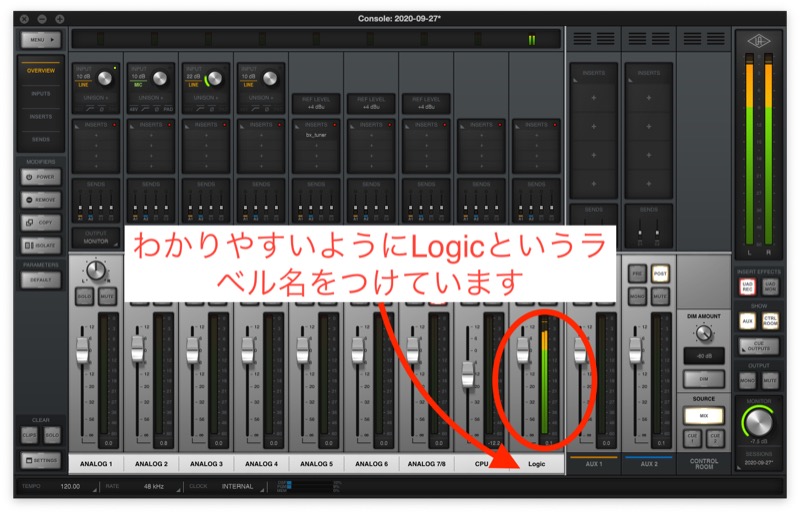
ちなみに、なんでVirtual1/2ではなく、Virtual3/4チャンネルにしたのか。
Virtual 1/2にはシステムからの出力を当てています。つまり、OSの出す音。メールがピコンと来るとか、あとiTunesとかそういうシステム出力ですね。
こうしておくと、たとえば、iTunesで流している音をLogicに録音するのも簡単です。LogicのINPUTをVirtual1/2にしておいて録音するだけ。
このようにチャンネルがあると、Logicの音は出しながらOSの音はミュートしておくとかもできますね。まあやったことないけど。。。配信とかする人はそういうニーズあるかと思います。
そういうことをするためにLadiocastのようなミキサーソフトがあり、もっと柔軟かもしれませんが、なんとなく余計なものいれるとレイテンシーや安定性損なうんじゃないか、、、と思ってしまうので、なるべくApollo純正のミキサーソフトConsoleで完結したいです。
さて、システム出力をConsoleに立ち上げる方法は本題から外れるので、本記事の一番下に記載しておきます。いまはステレオ録画の話に戻ります。
あれ、チャンネル番号ずれてない・・・?
記事だけで読んでると気づきにくいですが自分でやってるとすぐにこれに気づくと思います。
Logicでは下のように「23/24」で設定しました。
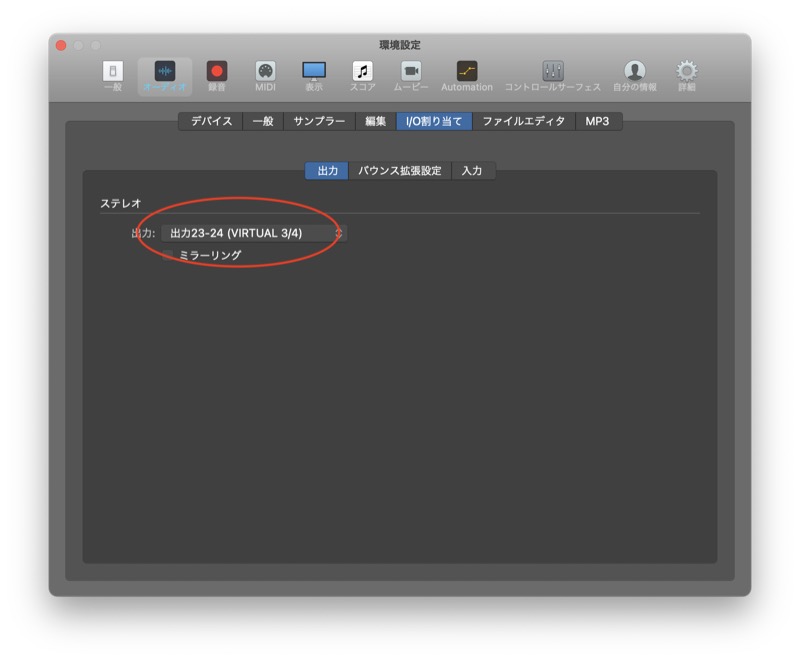
Loopbackでも23/24で設定しようとすると、あれ・・・?
なんとLoopback上では21/22と27/28に音が出ています。なんで微妙にズレる??そして27/28とはなんだ?となるとおもいます。どっちにつなげばいいのさ、と。
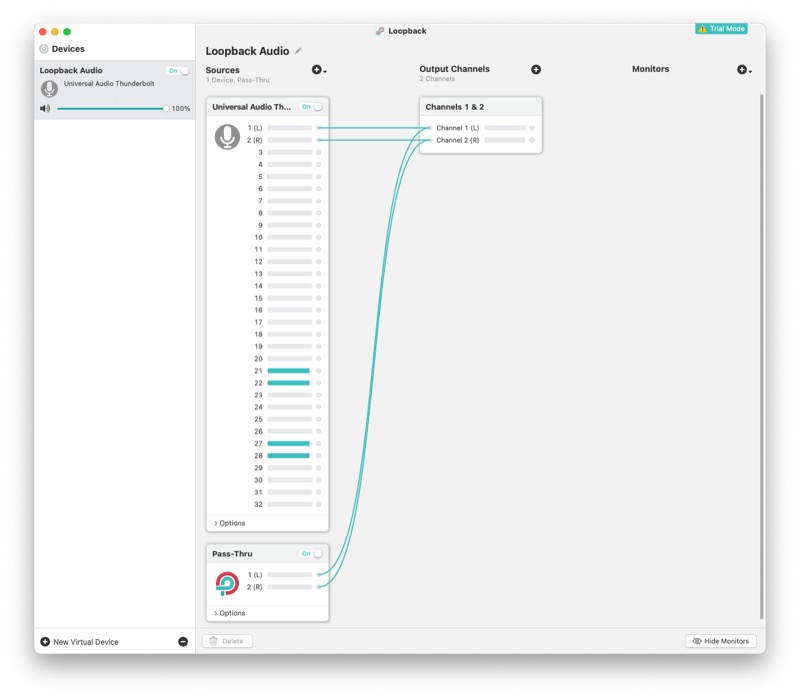
結論から言うと、27/28はApolloのモニターアウトのためのインプット(ややこしい)です。
つまり、21/22がLogicで設定した23/24です。Apolloのコンソールの「Setting」-「I/O Matrix」ではこうなってます。
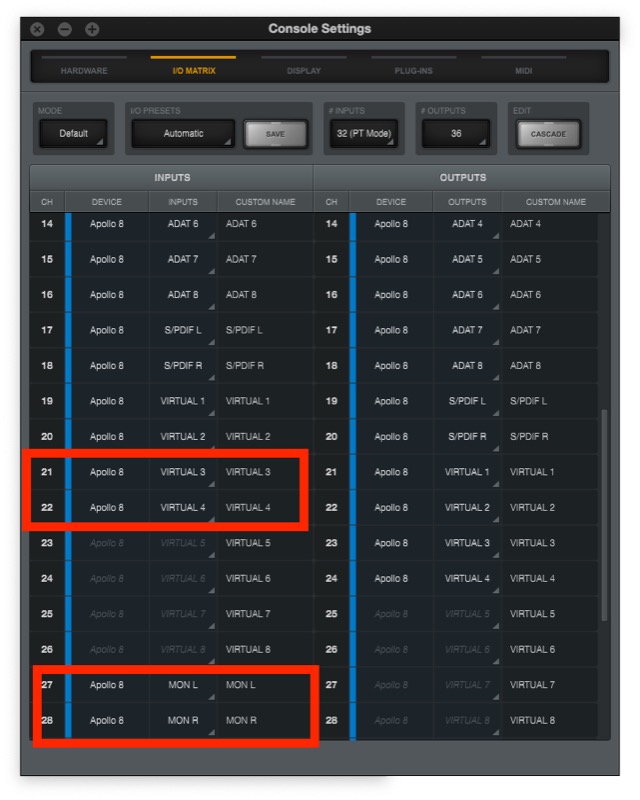
Loopbackの表記と一致してますね。
直感的にはVirtual 1/2のアウトプットを見るような気がするのですが、LoopbackのSourceに出てくるのはINPUTチャンネルのように見えます。
余談ですが、OutputではMON(L)、MON(R)が一番上にきます。ですのでVirtual 3/4は23番/24番になるんですね。そう言う意味ではLogicではそっちに結線してることになります。
このINPUT/OUTPUTの考え方がどうも自分の直感と逆だったり矛盾してるようで気持ち悪い。。。これ長年疑問なんですが長年放置している問題でもありますw まあ慣れれば実用上問題ないので。
Apolloの音声をLoopbackのOutputにつなぐ
あとは簡単です。LoopbackでLogicからの出力である21/22とOutputをつなげるだけ。ドラッグ&ドロップすると線がつながります。
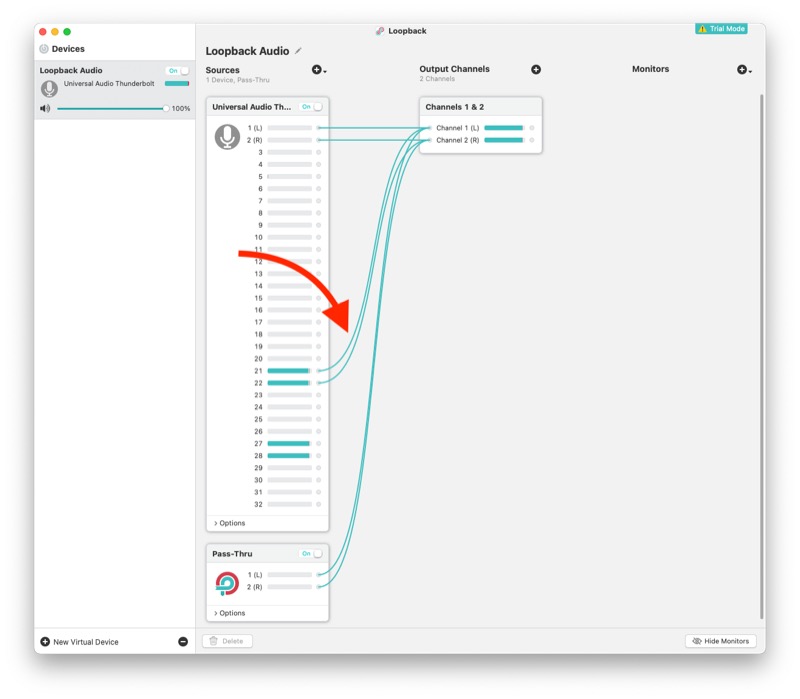
あと、余計なラインは邪魔なので消しちゃいます。最終的にこうです。
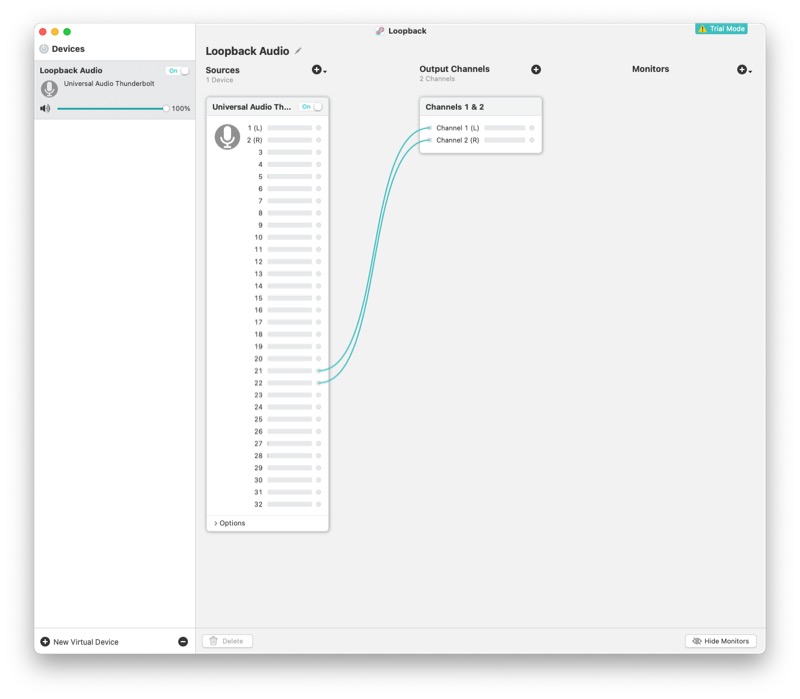
Quicktimeの設定
次はQuicktimeの設定です。
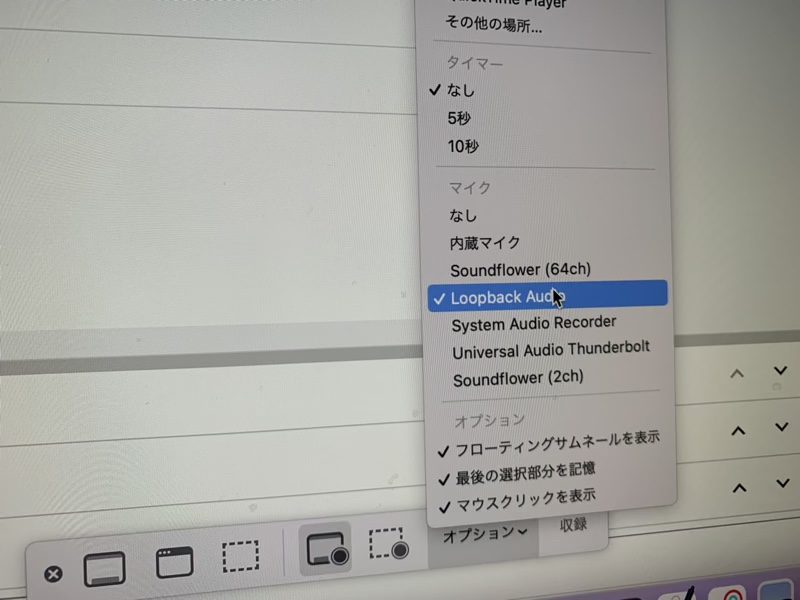
Command+Shift+5で画面収録が起動しますが、そこの「オプション」をクリック。マイク部分でLoopbackを選択します。
ちなみにアンインストールしたはずのSoundflowerが残ってる。。。むう、面倒。
さて、これで終了です。あとは画面収録すればステレオになります。試しに貼っておきます。
テストで使ってるのはこの記事で作ったやつです。
注意点
これでLogicを再生しながらのステレオ画面収録はOKなんですが、これでは、たとえばMac上で再生される他の音声は一切録音されないはずです。
たとえば、iTunesだとか、あるいはDAWを立ち上げない使うソフトシンセとか、ゲームとかの音声は録音されないはず。
こうしたLogic以外の音声については、Loopbackソフトを起動して実際にその音を出してみましょう。Loopbackのどのチャンネルに音が入ってくるかをみて、同じように結線してあげれば良いと思います。
これはApolloだけではなく、他のオーディオインターフェースでも同じですね。
Macの音声をApolloのチャンネルに立ち上げる方法
さて、上の記事中で書いた、Macのシステム出力をApolloのコンソールに立ち上げる方法についても書いておきます。
こうしておけば、ZOOMとかの音声もLogicや画面収録でキャプチャーできますし、個人的にはLogicの再生音を大きくすると、同時に見てるYoutubeの音がデカすぎる、、、とかがあるので、Logicとそれ以外の音量バランスをとると言う点で重宝しています。
やり方ですが、まず「Audio Midi設定」を開きます。
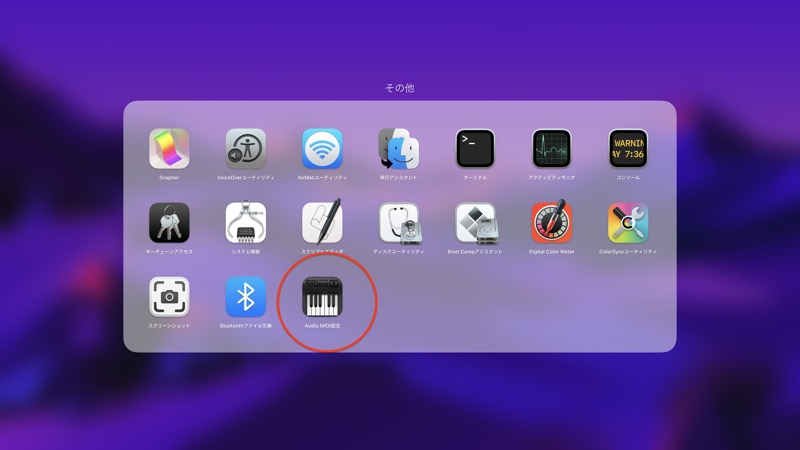
で、Apolloを選択して「出力タブ」を選びます。下の図の赤丸ついてるやつです。
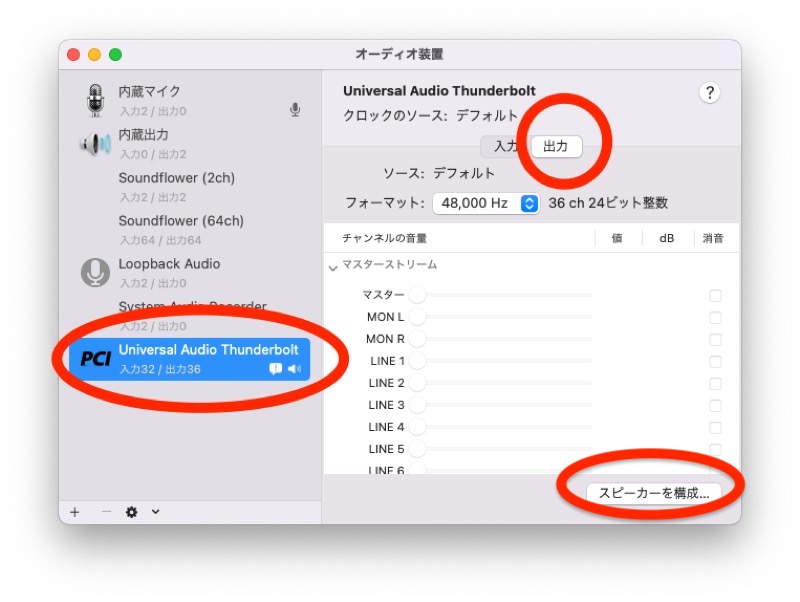
「出力」タブを選ぶと右下に「スピーカーを構成」というのが出てくるのでこれをクリック。
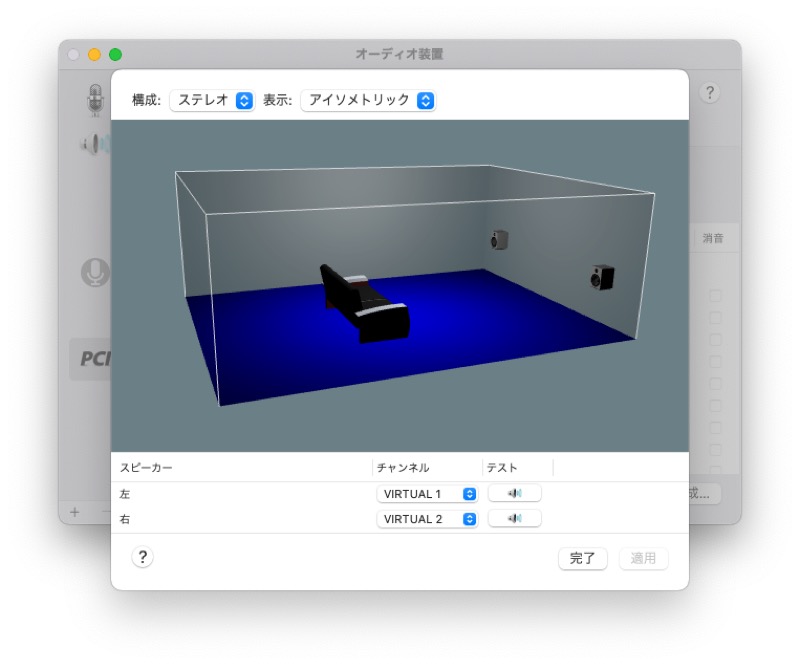
左右のチャンネルでVirtual1/2をそれぞれ選択します。
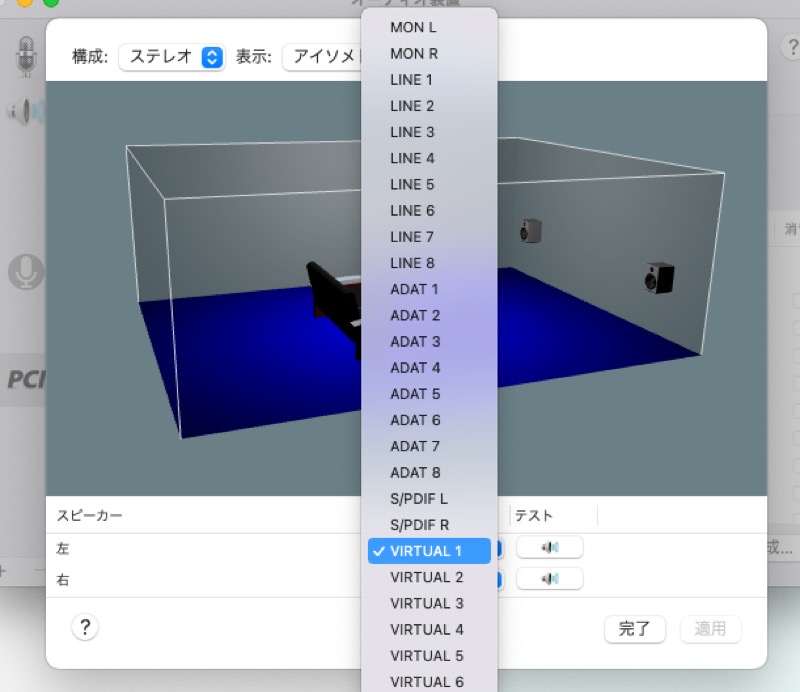
これで「適用」「完了」すれば、システム音声出力は、ApolloのVirtual1/2チャンネルにルーティングされます。
iTunesの再生音に、UAD2プラグインをかけることもできます!意味ないけどww
Loopbackは買いか?
他の方法も試してみましたが、個人的にはLoopbackが一番簡単かつ、通常のDAW使用と切り離せる感じがしたので一番良いと思いました。単独アプリなので普段は終了してしまえば良いです。
がしかし1万円は高い・・・
まあ自分の用途だと通常は5分以内。長くても10分あれば足りるので、無料版で事足りてしまいます。
それになんというか、OSXのアップデートでQuicktimeの画面収録がステレオになればいいだけな気がするんですよね。どうもiOSはバージョン13からスクリーンキャプチャがステレオになったようですし。
ただ、それがいつになるかわからないので、当面、私はLoopbackを使い続けると思います。と言う意味では気持ち的には買ってもいいのですが、なんか値付けが変ですよねえ??
1000円、2000円くらいなら喜んで払うんですが、1万は高すぎです。しかも、一方で無料で20分も使えるので、私はこれで十分なので余計に支払えないです。
ぶっちゃけ無料時間を5分くらいにして、ライセンスを1500円くらいにしたほうが売上あがりそうですけどね。知らんけど。






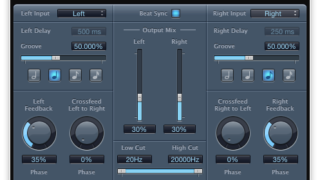











コメント